Windows 11 ya no incluye vistas previas en miniatura de los iconos de carpetas multimedia de forma predeterminada. En cambio, una pequeña raya blanca en los iconos de la carpeta confirma que la carpeta tiene contenido.
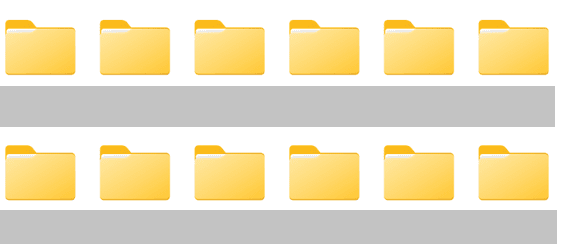
Si trabaja a menudo con grupos de imágenes coordinados, este pequeño detalle a veces puede ralentizar su productividad. Por ejemplo, si tiene decenas de miles de imágenes almacenadas en cientos de carpetas, las vistas previas en miniatura pueden ayudarlo a encontrar las imágenes que necesita. De lo contrario, deberá ordenar las imágenes por fecha de modificación o organizarse mejor al crear sus carpetas.
¿Cómo habilito la vista previa en miniatura en Windows 11?
Desafortunadamente, seleccionar diferentes opciones de Vista no hace nada. El diseño del icono de la carpeta no cambiará. La única diferencia es que obtendrá iconos de carpeta más grandes o más pequeños.
Utilice un generador de miniaturas
Lo que puede hacer en su lugar es instalar un generador de miniaturas. Encontrarás muchos generadores de miniaturas en GitHub. Desafortunadamente, con muchas de estas herramientas, es impredecible. Es posible que deba probar varios generadores de miniaturas hasta que encuentre el que se adapte a sus necesidades y funcione según lo previsto en su máquina.
Conozca WindowsThumbnailGenerator
Por ejemplo, puede descargar e instalar el WindowsThumbnailGenerator desde GitHub. Recuerde que necesita .NET 5.0 Desktop Runtime para ejecutar esta herramienta.
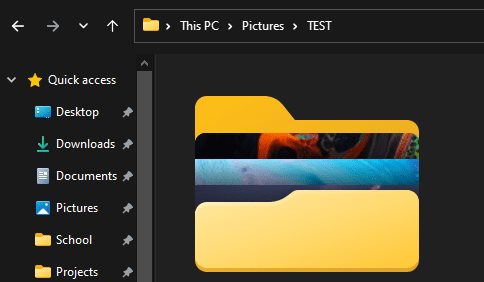
La aplicación se basa en ImageMagick con C # para generar miniaturas compuestas basadas en los archivos almacenados dentro de sus carpetas. Las vistas previas en miniatura no son idénticas a las vistas previas en miniatura de Windows 10, pero al menos es algo. Actualmente, la herramienta solo admite formatos de archivos multimedia (fotos y videos). No se admiten miniaturas de archivos verticales, como archivos de texto.
Volver a Windows 10
Si no tener vistas previas de miniaturas nativas para carpetas multimedia es un problema importante para usted, simplemente puede cambiar a Windows 10. Muchos usuarios decidieron volver a Windows 10 solo para esa función.
Como recordatorio rápido, la opción de degradación está disponible hasta 10 días después de instalar Windows 11. Si han pasado más de 10 días, deberá desinstalar Windows 11 y reinstalar Windows 10 manualmente.
Conclusión
Windows 11 ya no admite vistas previas en miniatura de los iconos de carpetas multimedia. No hay una opción incorporada para habilitar esta función. Como solución alternativa, puede instalar WindowsThumbnailGenerator desde GitHub.
¿Qué opinas sobre la falta de vistas previas en miniatura en Windows 11? Comparta sus pensamientos en los comentarios a continuación.